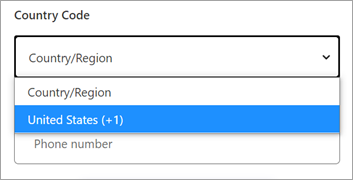Защита многофакторной проверки подлинности на основе телефона
С помощью многофакторной проверки подлинности Microsoft Entra пользователи могут получать автоматический голосовой звонок по номеру телефона, который они регистрируют для проверки. Злоумышленник может воспользоваться этим методом, создав несколько учетных записей и инициируя телефонные звонки без завершения процесса регистрации MFA. Такие многократные неудачные попытки входа могут привести к исчерпанию разрешенных попыток регистрации, в результате чего другие пользователи потеряют возможность регистрировать новые учетные записи в арендаторе Azure AD B2C. Для защиты от таких атак можно использовать Azure Monitor, чтобы отслеживать сбои проверки подлинности с помощью телефона и блокировать мошеннические попытки входа.
Важно!
Приложение Authenticator (TOTP) обеспечивает более надежную безопасность, чем SMS/Телефон многофакторную проверку подлинности. Чтобы настроить эту настройку, ознакомьтесь с нашими инструкциями по включению многофакторной проверки подлинности в Azure Active Directory B2C.
Необходимые компоненты
Прежде чем начать, создайте рабочую область Log Analytics.
Создание книги событий MFA с помощью телефона
Репозиторий Отчеты & оповещения Azure AD B2C в GitHub содержит артефакты, которые можно использовать для создания и публикации отчетов, оповещений и панелей мониторинга на основе журналов Azure AD B2C. В черновике книги, показанной ниже, выделены ошибки, связанные с телефоном.
Вкладка Обзор
На вкладке Обзор отображается следующая информация:
- Причины сбоев (общее число неудачных попыток проверки подлинности по телефону для каждой из указанных причин)
- Заблокировано из-за плохой репутации
- IP-адрес неудачных попыток проверки подлинности по телефону (общее число неудачных попыток проверки подлинности телефона для каждого из указанных IP-адресов)
- Номера телефонов с IP-адресом — неудачные попытки проверки подлинности по телефону
- Браузер (неудачные попытки проверки подлинности по телефону для каждого клиентского браузера)
- Операционная система (неудачные попытки проверки подлинности по телефону для каждой клиентской ОС)
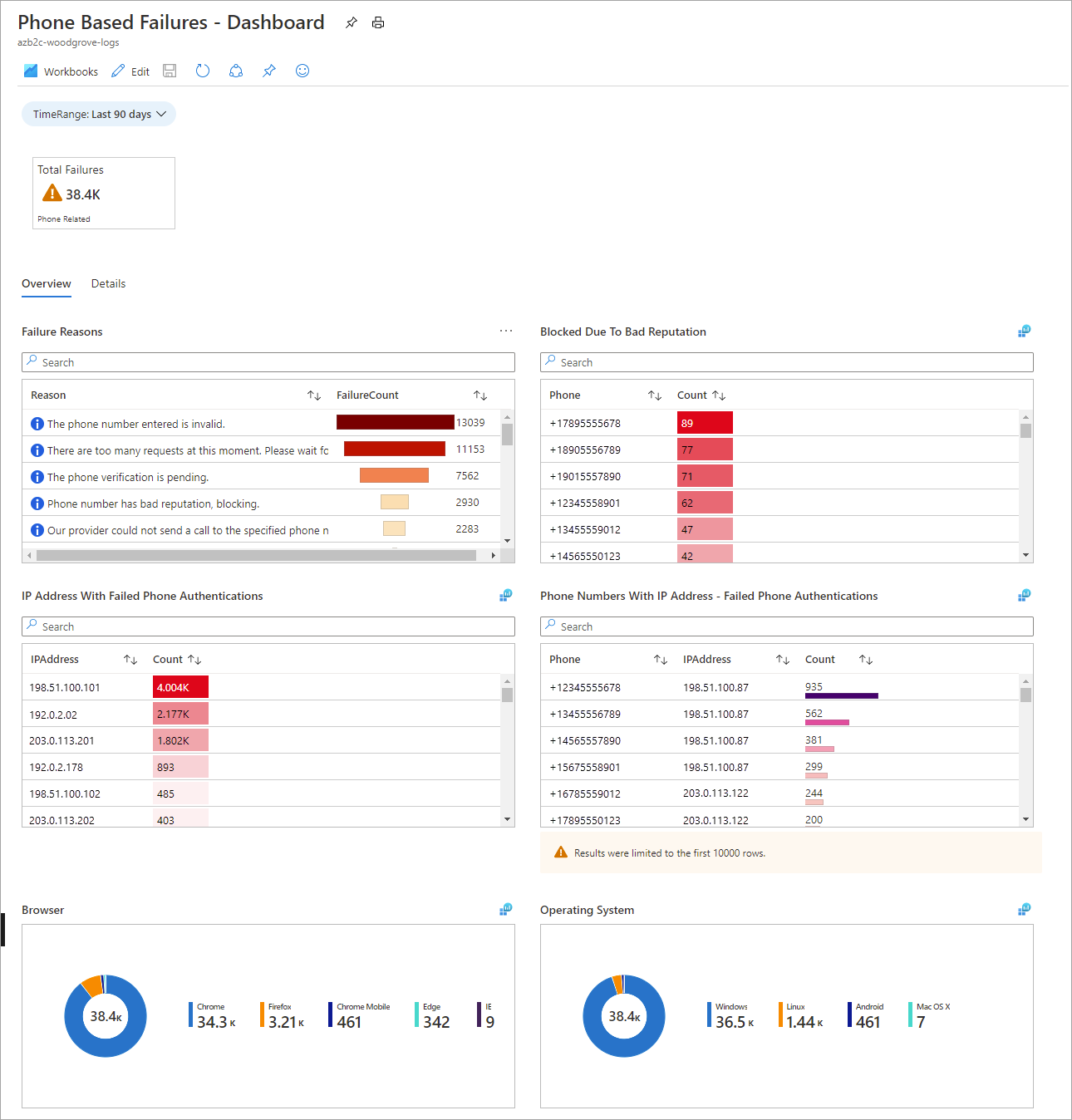
Вкладка сведений
На вкладке Подробные сведения отображается следующая информация:
- Политика Azure AD B2C — неудачные попытки проверки подлинности по телефону
- Неудачные попытки проверки подлинности по телефону по номерам телефонов — временная диаграмма (настраиваемая временная шкала)
- Неудачные попытки проверки подлинности по телефону по политикам Azure AD B2C — временная диаграмма (настраиваемая временная шкала)
- Неудачные попытки проверки подлинности по телефону по IP-адресам — временная диаграмма (настраиваемая временная шкала)
- Выберите номер телефон, чтобы просмотреть сведения об ошибке (выберите номер телефона для просмотра подробного списка неудачных попыток).
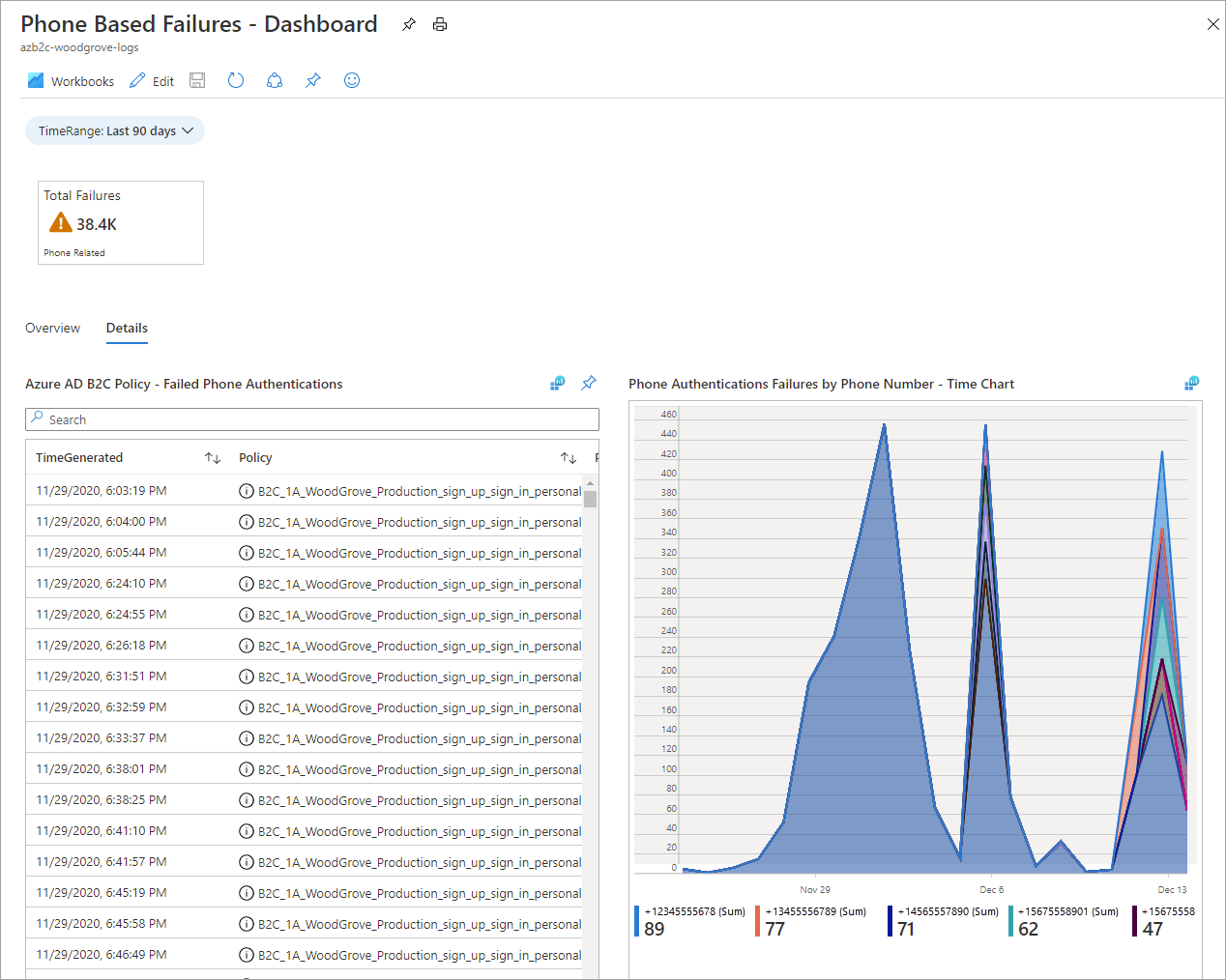
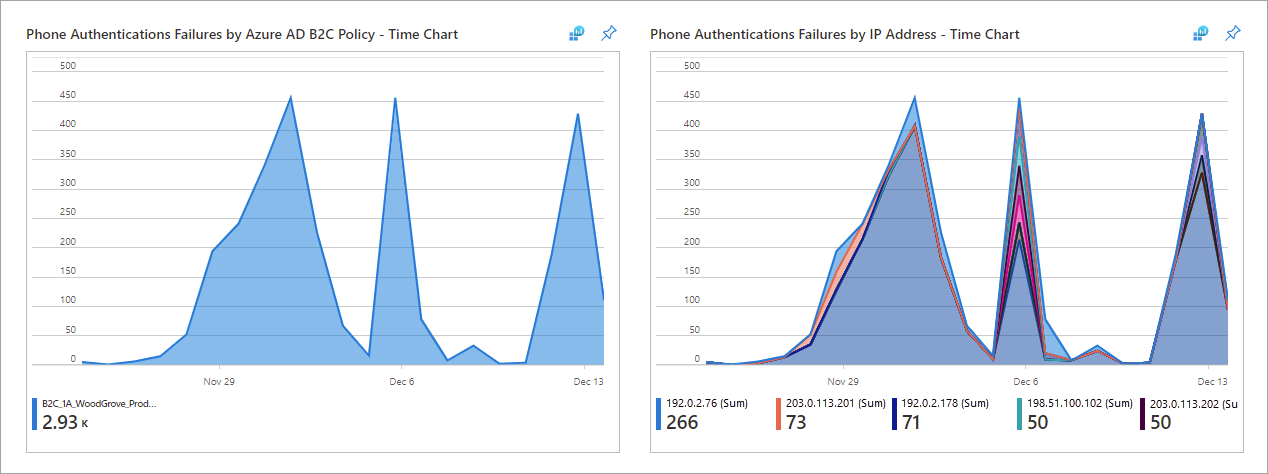
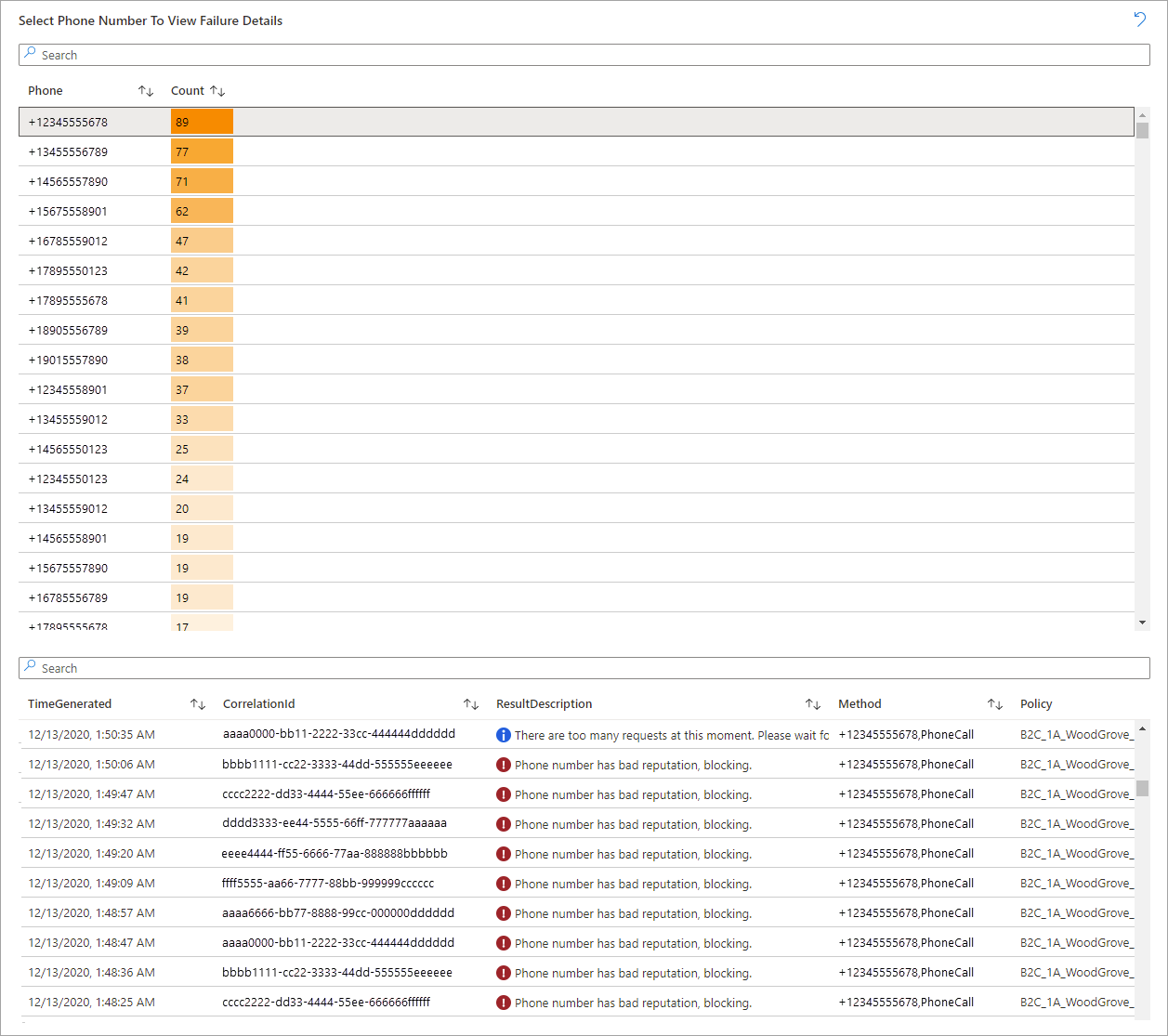
Обнаружения мошеннических попыток входа с помощью книги
Книгу можно использовать для анализа событий MFA с использованием телефона и поиска случаев потенциально вредоносного использования телефонного канала.
Чтобы понять, какой сценарий считается нормальным для вашего арендатора, ответьте на такие вопросы:
- Где находятся регионы, из которых предполагается MFA с использованием телефона?
- Изучите причины неудачных попыток MFA с использованием телефона: можно ли их считать нормальными и ожидаемыми?
Идентифицируйте характеристики мошеннических попыток регистрации:
- На основе расположения: изучите неудачные попытки проверки подлинности по телефону по IP-адресам для всех учетных записей, связанных с расположениями, из которых регистрация пользователей не ожидается.
Примечание.
Указанный IP-адрес соответствует тому или иному региону лишь приблизительно.
- На основе скорости: проанализируйте неудачные попытки проверки подлинности по телефону в день с номерами телефонов, с которых совершается необычное число таких неудачных попыток проверки в течение дня (от наибольшего числа слева к наименьшему справа).
Чтобы уменьшить количество мошеннических попыток входа, выполните действия, описанные в следующем разделе.
Пресечение мошеннических попыток входа
Чтобы пресечь мошеннические попытки входа, выполните указанные ниже действия.
Используйте рекомендованные версии потоков пользователей для выполнения следующих задач:
- Включите функцию одноразового секретного кода (OTP) по электронной почте для MFA (применяется как в потоке регистрации, так и в потоке входа).
- Настройте политику условного доступа, чтобы блокировать входы на основе расположения (применяется только для потоков входа, но не регистрации).
- Используйте соединители API для интеграции с решением для борьбы с ботами, например reCAPTCHA (применяется для потоков регистрации).
Удалите коды стран, которые не относятся к вашей организации, из раскрывающегося меню, в котором пользователь подтверждает свой номер телефона (это изменение будет применено к последующим попыткам регистрации).
Войдите на портал Azure с правами глобального администратора клиента Azure AD B2C.
Если у вас есть доступ к нескольким клиентам, выберите значок Параметры в верхнем меню, чтобы переключиться на клиент Azure AD B2C из меню каталогов и подписок.
Выберите Все службы в левом верхнем углу окна портала Azure, найдите службу Azure AD B2C и выберите ее.
Выберите поток пользователя и нажмите Языки. Выберите язык географического расположения своей организации, чтобы открыть панель сведений о языке. В этом примере мы выберем английский язык для США. Выберите Страница многофакторной проверки подлинности и нажмите Скачать значения по умолчанию (EN).
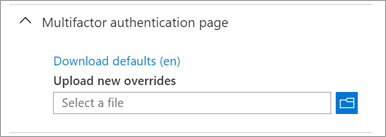
Откройте JSON файл, скачанный на предыдущем шаге. В файле найдите
DEFAULTи замените эту строку на"Value": "{\"DEFAULT\":\"Country/Region\",\"US\":\"United States\"}". Не забудьте задать для параметраOverridesзначениеtrue.
Примечание.
Список допустимых кодов стран можно настроить в элементе
countryList(см. пример страницы проверки подлинности с использованием телефона).Сохраните файл JSON. На панели сведений о языке в разделе Отправить новые переопределения выберите измененный файл JSON для отправки.
Закройте панель и выберите Выполнить поток пользователя. Убедитесь, в раскрывающемся списке в этом примере доступен только код страны США: